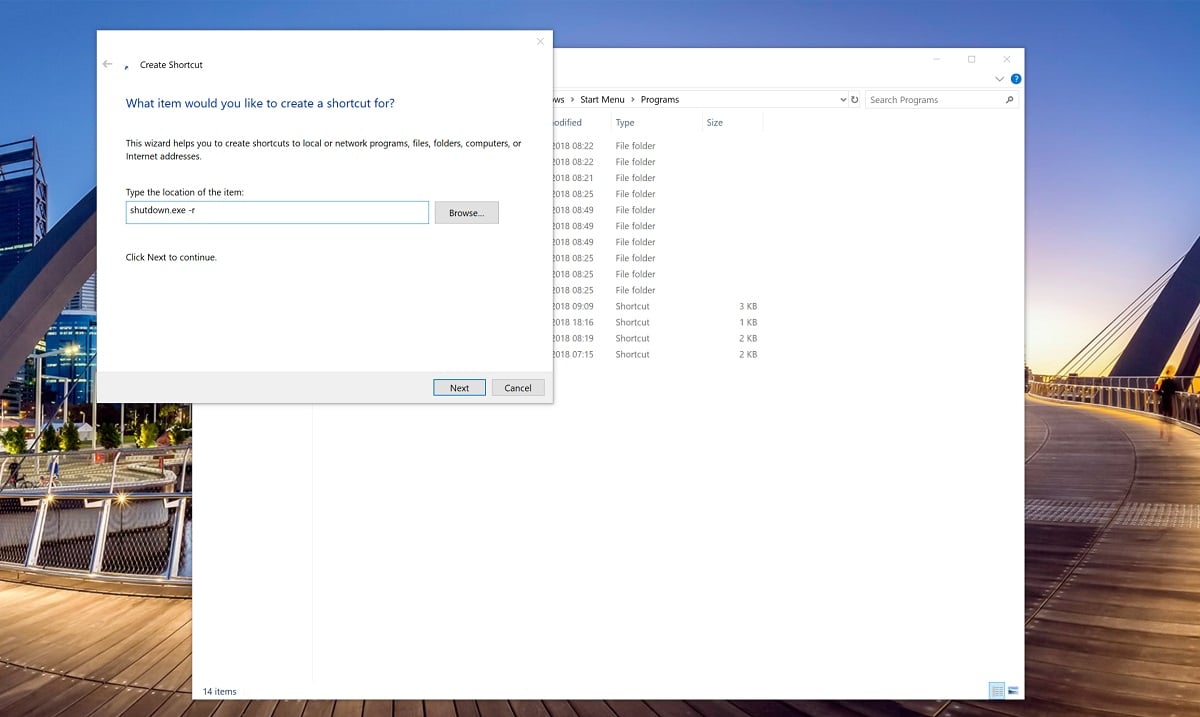Jak spouštět vlastní příkazy s Cortanou
2 min. číst
Aktualizováno dne
Přečtěte si naši informační stránku a zjistěte, jak můžete pomoci MSPoweruser udržet redakční tým Dozvědět se více

Cortana od Microsoftu je postavena s velkým množstvím příkazů v aplikaci Windows 10. S aktualizací Windows 10 Spring Creators Update budete moci s Cortanou dělat ještě více a bude to odrazový můstek pro časovou osu a aktivity.
Někdy však Cortana nedělá jen to, co chcete. Možná Microsoft nepřemýšlel o implementaci tohoto příkazu, nebo nechtějí z vlastních důvodů.
V Cortaně je funkce, kterou můžete použít k vytváření nových příkazů, a to závisí na využití jejího příkazu „otevřít soubor“. v podstatě, pokud vytvoříte nový příkazový soubor ve Windows a pojmenujete jej nějak jako příkaz, můžete Cortanu požádat, aby soubor otevřela, což spustí příkaz, v podstatě spustí vlastní příkaz přes Cortanu.
TL: DR; Schopnosti Cortany využijete k otevření skriptu nebo příkazu, který provede proces, který není pro Cortanu původní.
Jak vytvořit vlastní příkazy pro Cortanu
- Použijte zkratku Windows + R nebo klikněte pravým tlačítkem na nabídku Start a vyberte „Spustit“ pro otevření příkazového pole spuštění
Zadejte následující:: C:\Users\USERNAMEGOESHERE\AppData\Roaming\Microsoft\Windows\Start Menu\Programs - Klikněte pravým tlačítkem na prázdnou oblast, vyberte Nový a klikněte na Zástupce.
- Když uvidíte pole „Zadejte umístění položky“, použijte toto k zadání příkazu, který má systém Windows provést. Možná budete chtít restartovat počítač, pak by pomohlo zadání následujícího příkazu: shutdown.exe -r
- Pojmenujte zkratku příkazu, jak chcete, nejlépe něco, co můžete vyslovit, abyste ji mohli vydat jako příkaz. "Ahoj Cortana, otevřete například "Restart My PC". Před pojmenováním zkratky samozřejmě zkontrolujte, zda Cortana nemá aktivní příkaz pro tuto frázi.
- Po dokončení by mělo použití Cortany k otevření souboru příkazu spustit restart nebo cokoli, co jste na místo toho vložili.
Tip: Existuje několik dalších způsobů, jak můžete upravit své příkazy, podívejte se zde na různé další úpravy příkazu k vypnutí.